Kuinka päästä eroon päällekkäisistä muistiinpanoista iPhonessa
Notes-sovellus on iPhonen uskomaton ominaisuus, ja viimeaikaisten parannusten ansiosta se on osoittautunut korvaamattomaksi. Ei kuitenkaan ole harvinaista tai käyttäjät kohtaavat joitain ongelmia sovellusta käyttäessään. Yksi yleisimmistä liittyy päällekkäisiin muistiinpanoihin. Jos ei muuta, nämä kaksoiskappaleet ovat haitaksi, etkä edes tiedä, vievätkö ne paljon tallennustilaasi. Et voi edes ottaa riskiä niiden poistamisesta, koska et tiedä, pääseekö yhden poistaminen eroon myös toisesta.
Tämä viesti yrittää päästä tämän ongelman pohjaan ja tarjota oikean ratkaisun iPhonen päällekkäisten muistiinpanojen poistamiseen.
- Osa 1: Muistiinpanojen tarkasteleminen iPhonessa
- Osa 2: Monistettujen muistiinpanojen poistaminen iPhonesta
- Osa 3: Miksi iPhone tekee jatkuvasti kopioita
Osa 1: Muistiinpanojen tarkasteleminen iPhonessa
Voit tarkastella muistiinpanoja iPhonellasi noudattamalla näitä erittäin yksinkertaisia ohjeita.
Vaihe 1: Napauta Notes-sovellusta avataksesi sen.
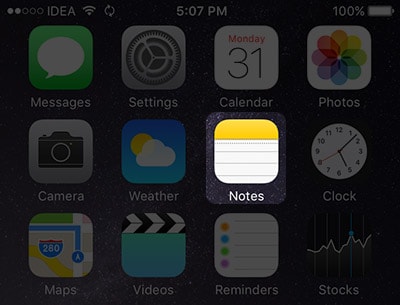
Vaihe 2: Näet kaksi kansiota ‘iCloud’ ja ‘Puhelimessani’
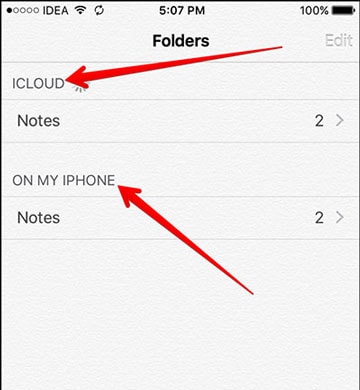
Vaihe 3: Napauta mitä tahansa kahdesta kansiosta ja näet luettelon luomistasi muistiinpanoista.
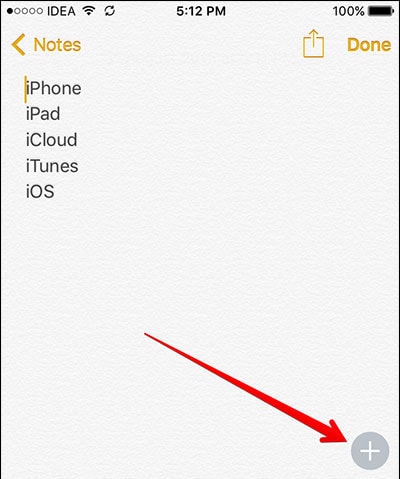
Osa 2: Monistettujen muistiinpanojen poistaminen iPhonesta
Monista muistiinpanoja esiintyy usein ja ne voivat olla melko ärsyttäviä. On itse asiassa kaksi tapaa poistaa päällekkäiset muistiinpanot iPhonesta; Vaikka molemmat menetelmät poistavat sinut loukkaavista kaksoiskappaleista, toinen niistä on nopeampi kuin toinen ja siksi ihanteellinen, jos joudut poistamaan paljon niitä.
Voit yksinkertaisesti poistaa iPhonen päällekkäiset sovellukset manuaalisesti. Toimi näin
Vaihe 1: Käynnistä Notes App aloitusnäytöltä
Vaihe 2: Avaa kopioidut muistiinpanot, jotka haluat poistaa, ja poista ne napauttamalla roskakorikuvaketta. Voit jatkaa tätä, kunnes kaikki kaksoiskappaleet on poistettu.
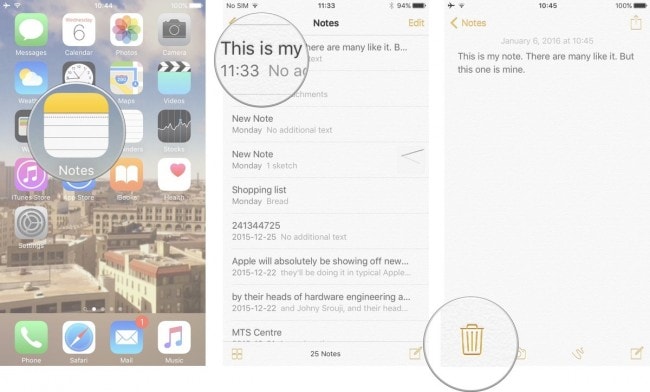
Vaihtoehtoisesti voit myös poistaa muistiinpanot suoraan muistiinpanoluettelosta. Toimi näin
Vaihe 1: Kosketa muistiinpanon otsikkoa ja pyyhkäise vasemmalle nähdäksesi Poista-painike
Vaihe 2: Napauta tätä poistopainiketta poistaaksesi muistiinpanon
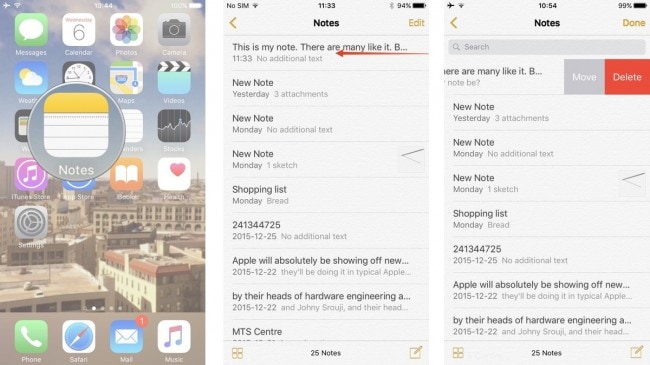
Osa 3: Miksi iPhone tekee jatkuvasti kopioita
Monet ihmiset, jotka ovat ilmoittaneet tästä ongelmasta, ovat tehneet niin päivitettyään tai luotuaan muistiinpanon offline-tilassa vain nähdäkseen päällekkäiset muistiinpanot, kun he muodostavat yhteyden verkkoon. Tämä tarkoittaa, että ongelma on yleensä synkronointiprosessissa.
iCloud-synkronoinnin aiheuttamia ongelmia
Jos synkronoit iCloudin kanssa, voit tehdä asialle seuraavasti.
Vaihe 1: Kirjaudu iCloudiin tietokoneen kautta ja katso, sisältääkö se iPhonessasi näkemäsi kaksoiskappaleet
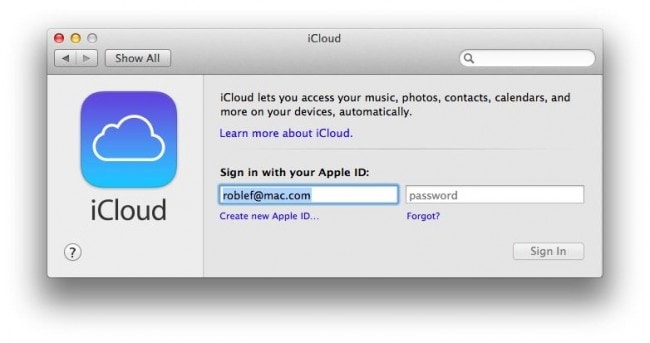
Vaihe 2: Jos se ei poista iPhonen Muistiinpanot-kohdan vieressä olevaa kytkintä poistaaksesi muistiinpanot siitä

Vaihe 3: Ota kytkin uudelleen käyttöön, niin muistiinpanosi synkronoidaan takaisin laitteeseesi normaalisti
iTunes Syncin aiheuttamat ongelmat
Jos epäilet, että ongelma liittyy iTunesiin, sinun on tehtävä näin välttääksesi päällekkäisyydet iTunesin synkronointiprosessin aikana.
Vaihe 1: liitä iPhone tietokoneeseen ja avaa iTunes. Näet sen synkronoituvan automaattisesti
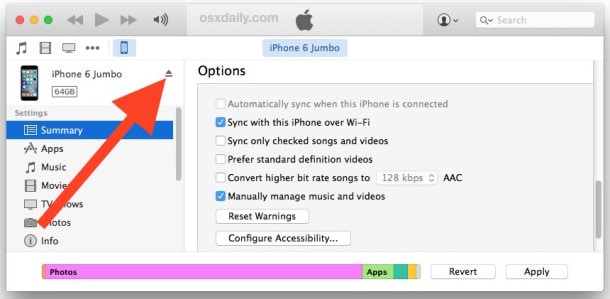
Vaihe 2: Napauta iPhonen kuvaketta näytön vasemmalla puolella ja napsauta sitten Info-ruutua.
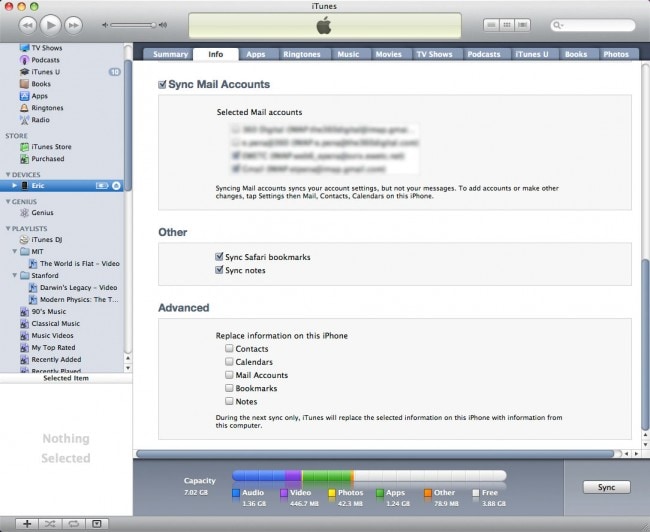
Vaihe 3: Vieritä alas löytääksesi ‘Synkronoi muistiinpanot’ ja poista sitten vaihtoehdon valinta ja valitse sitten ‘Poista muistiinpanot’ -välilehti lopettaaksesi.
Et enää näe kopioituja muistiinpanoja iPhonessasi.
Toivomme, että ratkaisumme auttavat sinua pääsemään eroon erittäin ärsyttävistä kaksoiskappaleista. Älä unohda jakaa kanssamme, kuinka se onnistui sinulle.
Vihje: Jos haluat poistaa iPhone-muistiinpanosi pysyvästi. Voit käyttää DrFoneTool – Data Eraser (iOS) auttaa sinua saamaan sen tehtyä.

DrFoneTool – Data Eraser (iOS)
Tyhjennä iPhone/iPad kokonaan tai erikseen 5 minuutissa.
- Yksinkertainen, napsautussuhde, prosessi.
- Valitset, mitkä tiedot haluat poistaa.
- Tietosi poistetaan pysyvästi.
- Kukaan ei voi koskaan palauttaa ja tarkastella yksityisiä tietojasi.
Viimeisimmät artikkelit

